안녕하세요! 맥초it입니다.
아이폰, 아이패드, 맥북을 사용하다 보면 기기 간 파일을 쉽게 공유할 수 있는 에어드롭이라는 기능이 있습니다. 에어드롭을 사용하다 보면 맥북으로 블로그를 작성할 때 정말 편한데요. 사진이나 동영상을 아이폰으로 찍고, 아이패드로 편집하고 맥북으로 에어드롭으로 보내면 끝이거든요.
하지만 이번에 갤럭시a30을 구입하게 되면서 에어드롭만으로는 공유 기능을 활용할 수 없게 되었습니다. 갤럭시 a 30으로 찍은 사진이나 동영상은 카카오톡으로 공유를 하거나 했는데 그럼 문제점이 화질에 열화가 발생을 하더라고요.
그래서 방법을 생각해보다가 예전에 자주 사용하던 공유 어플인 ‘샌드애니웨어’가 생각이 났습니다.
샌드애니웨어는 안드로이드와 애플, 윈도우, 맥 모두에서 사용 가능한 프로그램입니다. 그렇기 때문에 다양한 기기를 사용하는 분들에게 파일공유 프로그램으로 아주 적합하죠.
이번 포스팅은 샌드애니웨어 사용하는 방법에 대해 알아보려고 합니다.
1. IOS와 안드로이드
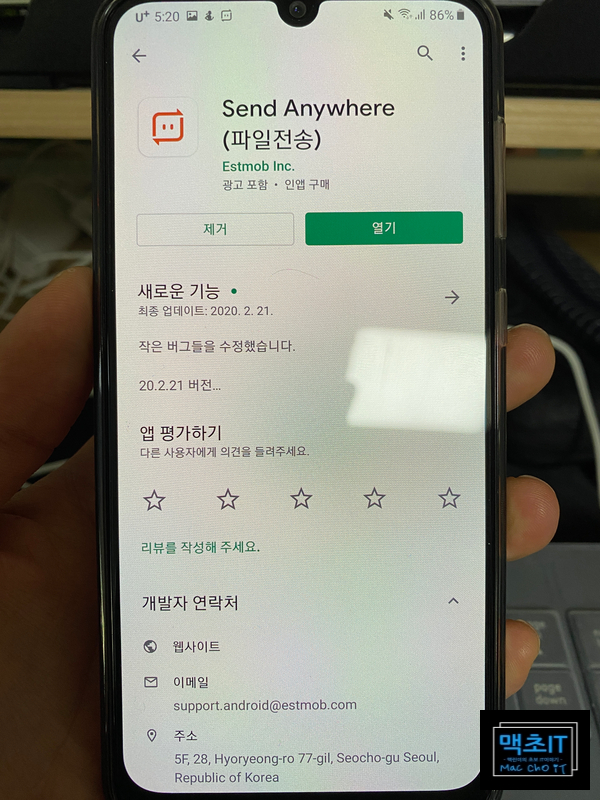
구글 스토어나 애플 앱스토어에서 샌드애니웨어를 다운로드해줍니다. 저는 이번에 갤럭시a30에서 찍은 동영상을 아이패드로 공유하는 작업을 진행하려고 하는데요. 아이폰에서도 사용이 가능하다는 점도 염두 해주시기 바랍니다.

갤럭시에서 샌드애니웨어를 들어오면 이렇게 홈 화면이 나타나는데요. 저는 이번에 동영상을 보낼 것이니 위에 비디오 탭을 눌러주겠습니다.

그럼 제가 촬영했던 동영상 파일 3개가 나타나는데요. 아이패드에서 루마 퓨전으로 편집을 위해 이 3개의 파일을 보내보도록 하겠습니다. 3개를 선택 후 보내기를 눌러줍니다.

그럼 이렇게 숫자와 함께 QR코드나 나오는데요. 파일을 받는 방법은 2가지가 있습니다. 숫자를 입력하는 방법과 QR코드를 촬영하는 방법이지요.
그러면 이제 아이패드에서 파일을 받아보도록 하겠습니다.
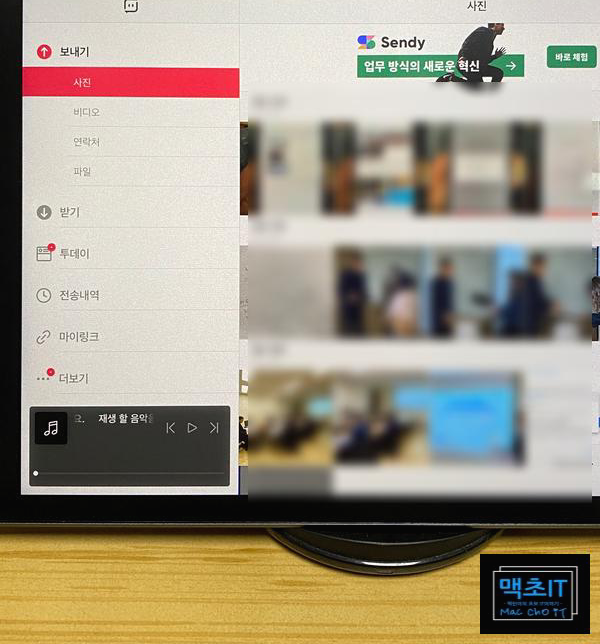
아이패드에서 샌드애니웨어를 실행하면 이렇게 화면이 나타나는데요. 아무래도 태블릿이다 보니 UI가 최적화가 되어 있는듯 합니다. 여기서 받기를 눌러줍니다.


그럼 이렇게 숫자를 입력할 수 있는 창이 나타납니다. 여기에다 갤럭시에서 보았던 숫자를 입력해줍니다.

이제 갤럭시에서 아이패드로 파일을 보내게 되고 잠시 기다리시면 마무리가 됩니다.

또 하나의 방법으로 QR코드를 활용할 수가 있습니다. ‘받기’에서 입력창 옆에 QR코드 모양을 눌러주시면 QR코드를 촬영할 수 있기 됩니다.


이런 식으로 QR코드를 촬영해주면 바로 공유를 할 수 있게 됩니다.

최근에 공유한 기기라면 굳이 숫자나 QR코드를 입력할 필요 없이 바로 공유를 할 수도 있습니다.
2. 안드로이드에서 맥북
이렇게 모바일 기기 외에도 맥북과 윈도우 컴퓨터로 공유를 할 수가 있습니다. 윈도우 컴퓨터와 맥북 차이는 거의 없으니 잘 따라오시면 될 듯합니다.

샌드애니웨어를 검색하여 웹사이트로 접속을 해줍니다.

다운로드 탭으로 가면 다양한 OS에서 샌드애니웨어를 사용할 수 있는데요. 윈도우와 맥은 당연히 사용이 가능합니다. 각자 OS에 맞는 버전을 다운로드해줍니다.

다운로드가 끝나면 파일을 실행해주세요

샌드애니웨어를 옆의 폴더로 이동을 해주시면 설치가 마무리됩니다.

아무래도 앱스토어에서 다운로드를 한 것이 아니기 때문에 한 가지 설정을 더 해줘야 하는데요.

시스템 환경설정에서 보안 및 개인정보보호 메뉴로 접속을 해줍니다.

일반 탭에서 밑에 있는 문구인 ‘확인 없이 열기’를 눌러줍니다.

열기를 눌러줍니다.

설치가 마무리되고 맥용 샌드애니웨어가 실행이 됩니다. 사실 샌드애니웨어는 앱스토어에서 다운로드를 할 수 있지만 현재 어떠한 문제가 있는지 앱스토어를 통해서는 설치를 하더라도 제대로 사용을 할 수가 없습니다.

이런 식으로 말이죠. 그래도 샌드애니웨어 웹사이트를 통해 다운로드 및 설치를 진행하시면 정상적으로 사용이 가능합니다.

이후로는 아이패드에 공유하는 것과 과정이 비슷합니다. 갤럭시에서 보내기를 누른 뒤 숫자가 나타나면 맥에서 숫자를 입력해줍니다.

다운로드를 눌러주시고요.

그럼 이제 공유가 진행되면서 갤럭시에 있던 사진 혹은 미디어, 각종 파일들을 맥북 혹은 윈도우 컴퓨터로 쉽게 공유할 수 있게 됩니다.
3. 마무리
이렇게 샌드애니웨어를 사용하는 방법에 대해 알아보았는데요. 확실히 에어드롭보다는 과정이 복잡하기는 합니다. 에어드롭은 선택 후 보내기만 하면 공유가 되는데 샌드애니웨어는 과정이 좀 더 거쳐야 하죠. 하지만 한번 공유를 해놓으면 최근 기기에서 따른 입력 없이 쉽게 공유할 수 있으니 그렇게 번거롭지는 않습니다.
다양한 기기를 활용하시는 분들이라면 샌드애니웨어를 잘 활용해보는 것도 좋은 방법이라 생각이 듭니다.^^





최근댓글